在日常使用U盘时,我们可能会遇到一个问题:当尝试安全弹出U盘时,系统提示“该设备正在使用中”。这种情况可能会让用户感到困惑,担心数据是否安全或是否会导致U盘损坏。本文旨在探讨这一现象背后的原因,并提供相应的解决方案,帮助用户更好地管理和使用U盘。

▶为什么U盘显示该设备正在使用中?
当U盘显示“该设备正在使用中”时,通常意味着有程序或进程正在使用U盘中的文件资源。这可能是因为:
○程序占用:用户正在使用U盘上的某些文件,或者在使用某些软件时,这些软件会占用U盘上的某些资源。
○文件操作:如文件打开、复制或删除等操作正在进行,这些操作会占用U盘并导致无法安全移除。
○系统进程:系统进程可能在后台访问U盘中的文件,例如病毒扫描程序、备份软件或系统更新等。
▶U盘提示该设备正在使用中怎么办?
解决这个问题的方法包括:
关闭占用程序:检查电脑上是否有占用U盘的程序,如文件打开、复制、删除等,并关闭这些程序。
关闭或退出文件资源管理器:确保电脑上打开U盘中的文件夹或文件的文件资源管理器窗口已关闭或退出。
关闭或退出应用程序:某些应用程序可能在后台访问U盘中的文件,如音乐播放器、视频播放器或文件同步软件等,确保这些应用程序已关闭或退出。
强制结束占用的程序:如果不知道还有哪些程序占用,可按Win+R打开运行窗口,键入“resmon”按回车键直接打开资源监视器,在“CPU”选项卡下,找到关联的句柄右侧的搜索框,键入U盘的盘符,即可出现占用U盘的进程,在搜索结果中右键单击选择“结束”即可。
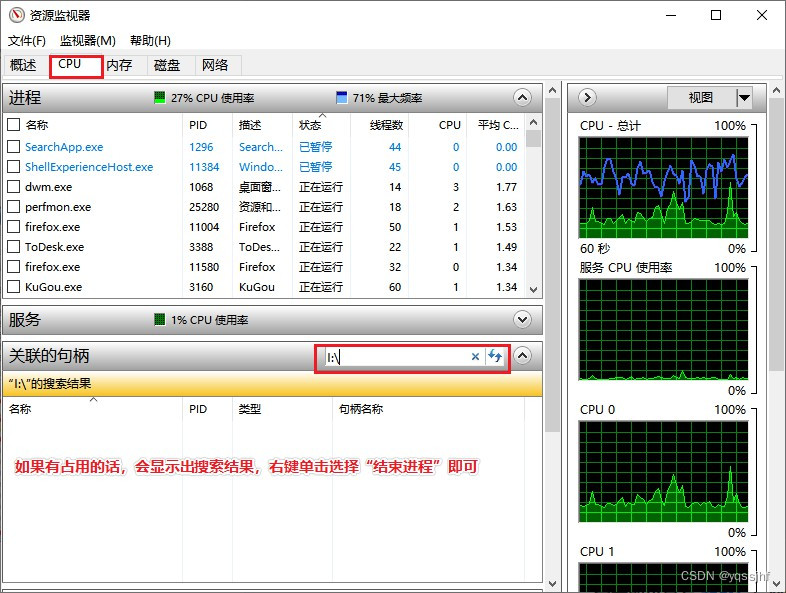
禁用杀毒软件:还是无法成功弹出U盘,可以尝试暂时禁用Windows安全软件或第三方杀毒软件。
重启电脑:如果以上方法都不能解决问题,可以尝试重启电脑,以清空所有占用U盘的进程。
▶强制拔出U盘后数据丢失怎么恢复?
有时在紧急情况下,我们可能会选择直接拔出U盘,而不是通过系统的“安全弹出”功能。这种做法很可能导致数据丢失或文件损坏。那么,强制拔U盘导致数据丢失咋办?如果想较高效的解决这个问题,小编建议使用专业的数据恢复软件,如云骑士数据恢复软件。
其具有专业的扫描和恢复功能,因此在处理数据丢失问题时具有较高的成功率。操作简便,即使用户不具备专业知识也能轻松操作。U盘直接拔出文件丢失怎么找回?云骑士数据恢复软件来帮你,具体操作方法如下:
步骤1:将U盘连接到电脑上,启动已经下载安装好的软件,选择相应的恢复模式,如场景模式中的“U盘/内存卡恢复”选项。

步骤2:接着在右侧选择能正常识别到的U盘进行扫描,如果无法识别的话,建议换个USB接口,如果还是不能,建议寻求线下人员恢复。

步骤3:等待扫描完成,根据文件路径、文件类型、文件大小、修改时间等方式查找文件,然后双击或点击预览模式预览一下内容。
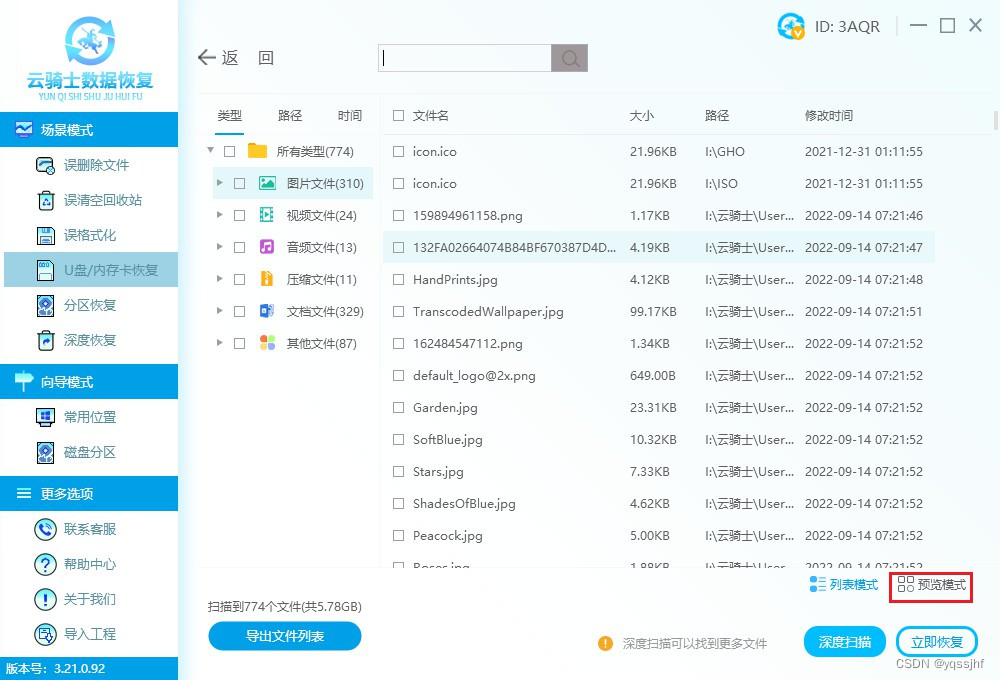
步骤4:最后勾选需要恢复的文件,然后点击底部右边的【立即恢复】按钮。接着选择恢复后的文件保存的合适位置,等待文件恢复完成即可。
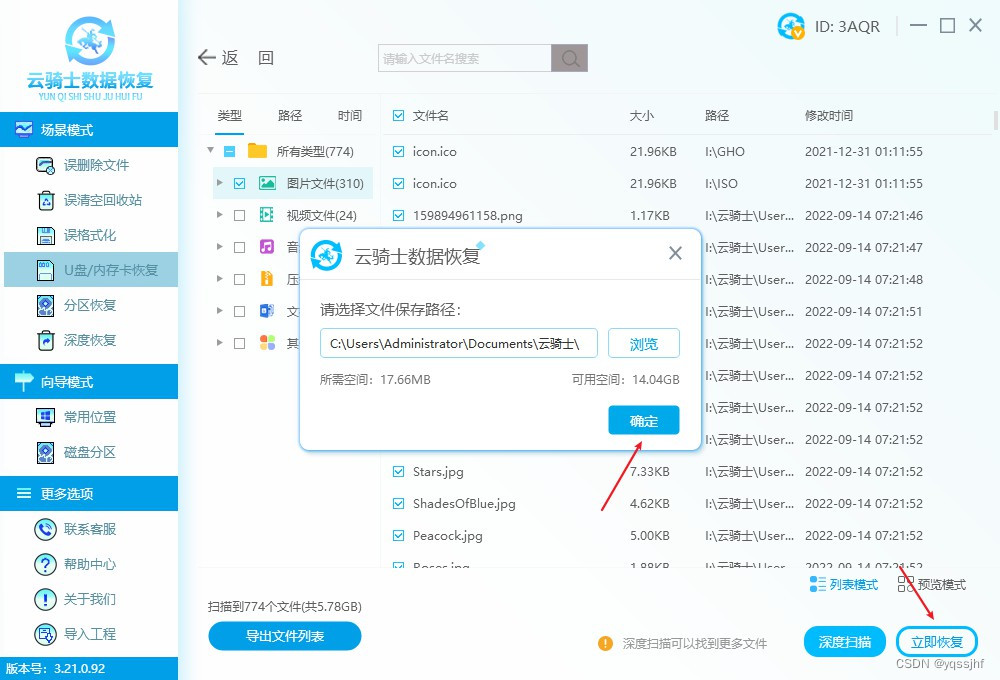
温馨提示:若对于"U盘/内存卡恢复"功能扫描结果不满意,您可以尝试进行"深度扫描"以获取更多文件。
▶往期推荐阅读:
win10安全中心误删文件怎么办?解析恢复与预防策略
如何跳过格式化打开u盘文件?介绍几种实用方法
sd卡数据误删时间长怎么恢复?分享有效恢复技巧
)

)

阿里云人工智能产品体系)



![[渗透教程]-200-网络安全基本概念](http://pic.xiahunao.cn/[渗透教程]-200-网络安全基本概念)










)